Ce panneau déroulant permet de définir les paramètres du rendu lignes de balayage par défaut.
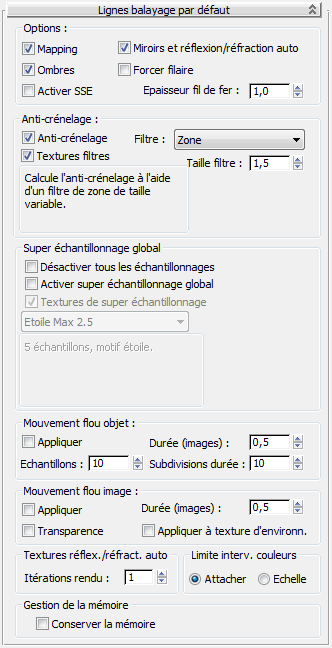
Zone Options
- Mapping
- Désactivez cette option pour ignorer toutes les informations de mapping afin d'accélérer le rendu lors des essais. Affecte les réflexions automatiques et les textures d'environnement ainsi que le mapping du matériau. Valeur par défaut : activé.
- Miroirs et réflexion/réfraction auto
- Ignore les textures de réflexion et les textures de réfraction automatiques afin d'accélérer les rendus durant les essais.
- Ombres
- Lorsque cette option est désactivée, les ombres projetées ne sont pas rendues. Cela peut accélérer le rendu des tests. Valeur par défaut : activé.
- Forcer filaire
- Sélectionnez cette option pour que toutes les surfaces de la scène soient rendues en filaire. Vous pouvez choisir l'épaisseur du fil de fer en pixels. Valeur par défaut=1.
- Activer SSE
- Lorsque cette option est activée, le rendu utilise SSE (extensions SIMD d'émission en continu). (SIMD est l'acronyme de Single Instruction, Multiple Data.) Selon le nombre d'unités centrales de votre système, cette option peut réduire le temps de rendu. Cette option est désactivée par défaut.
Zone Anti-crénelage
- Anti-crénelage
- L'option Anti-crénelage lisse les arêtes irrégulières le long des diagonales et des lignes courbes au moment du rendu. Désactivez cette option uniquement lors du rendu des images test quand la vitesse prime sur la qualité de l'image.
La désélection de l'option Anti-crénelage désactive le paramètre Forcer fil de fer (voir ci-dessus). La géométrie est rendue selon le matériau affecté, même si le paramètre Forcer fil de fer est activé.
La désélection de l'option Anti-crénelage désactive les éléments de rendu. Si vous devez effectuer un rendu des éléments, assurez-vous que l'option Anti-crénelage est activée.
- Liste déroulante Filtre
- Permet de sélectionner un filtre par table de haute qualité et de l'appliquer au rendu. Les filtres sont les derniers éléments utilisés pour l'anti-crénelage. Les filtres agissent au niveau du sous-pixel et permettent de marquer ou d'adoucir la sortie selon le filtre sélectionné. Sous les commandes de ce groupe, 3ds Max affiche une brève description du filtre et de son application à l'image. Conseil : pour donner des résultats fiables, les options de rendu de région et de rendu de sélection doivent utiliser le filtre Zone.
Le tableau suivant décrit les filtres d'anti-crénelage disponibles.
Nom Description Zone Calcule l'anti-crénelage à l'aide d'un filtre de zone à taille variable. Il s'agit du filtre d'origine de 3ds Max.
Blackman Filtre 25 pixels puissant, mais sans mise en valeur d'arête. Fusion Fusion entre zone acérée et filtres d'adoucissement gaussiens. Catmull-Rom Filtre de reconstruction 25 pixels avec un léger effet de mise en valeur d'arête. Variable Cook Filtre à usage général. Les valeurs comprises entre 1 et 2,5 sont acérées. Des valeurs supérieures provoquent un flou de l'image. Cubique Filtre flou 25 pixels basé sur une spline cubique. Mitchell-Netravali Filtre à deux paramètres. Compromis de flou, anneaux et anisotropie. Si la valeur anneau est supérieure à 0,5, elle aura une incidence sur le canal alpha de l'image. Correspondance plaque/MAX R2 Utilise la méthode 3ds Max 2 (pas de filtrage de map) pour faire correspondre les maps de caméra et d'écran ou les éléments mat/ombre sur une image d'arrière-plan non filtrée.
Pour plus de détails, reportez-vous à la section "Filtrage de correspondance des plaques ".
Quadratique Filtre flou 9 pixels basé sur une spline quadratique. Anti-crénelage quadratique acéré Filtre de reconstruction 9 pixels de Nelson Max. Adoucir Filtre d'adoucissement gaussien réglable pour flou léger. Vidéo Filtre flou 25 pixels optimisé pour les applications vidéo NTSC et PAL. - Textures filtres
- Active ou désactive le filtrage des matériaux mappés. Valeur par défaut : activé. Conseil : laissez cette option activée à moins que vous effectuiez des essais et que vous vouliez gagner du temps et économiser l'espace mémoire.
- Taille de filtre
- Permet d'augmenter ou de réduire la quantité de flou appliquée à une image. Cette option est disponible uniquement pour certaines options de filtrage.
Le réglage de la Taille filtre sur 1.0 revient à désactiver le filtre.
Remarque : quelques filtres affichent des paramètres supplémentaires spécifiques au-dessous du champ Taille filtre.Lorsque vous effectuez le rendu d'éléments séparés, vous pouvez activer ou désactiver de manière explicite le filtre actif pour des éléments individuels.
Zone super échantillonnage global
- Désactiver tous les échantillonnages
- Désactive tous les super échantillonnages. Cette option est désactivée par défaut. Remarque : Le rendu mental ray ne tient pas compte des paramètres de super échantillonnage car il utilise sa propre méthode d'échantillonnage.
- Activer super échantillonnage global
- Lorsque cette option est activée, elle applique le même super échantillonnage à tous les matériaux. Lorsqu'elle est désactivée, les matériaux devant utiliser les paramètres globaux sont contrôlés par les options affichées dans la boîte de dialogue de rendu. Toutes les autres options de la zone super échantillonnage global de la boîte de dialogue de rendu sont désactivées, à l'exception de Désactiver tous les échantillonnages. Valeur par défaut : activé.
- Textures de super échantillonnage
- Active ou désactive le super échantillonnage des matériaux mappés. Valeur par défaut : activé. Conseil : laissez cette option activée sauf si vous effectuez des essais et que vous voulez gagner du temps et économiser l'espace mémoire.
- Liste déroulante Echantillonnage
- Permet de choisir la méthode de super échantillonnage à appliquer. La valeur par défaut est Etoile Max 2.5.
Les options associées à une méthode de super échantillonnage sont identiques à celles qui figurent dans le panneau déroulant super échantillonnage de l'éditeur de matériaux. Certaines méthodes offre un plus grand choix d'options qui vous permettent de mieux contrôler la qualité du super échantillonnage et le nombre d'échantillons prélevés lors du rendu.
Zone Mouvement flou objet
Vous pouvez déterminer à quel objet vous souhaitez appliquer la propriété Mouvement flou objet en cochant la case du même nom dans le groupe Mouvement flou objet de la boîte de dialogue Propriétés. Le mouvement flou objet applique un effet flou à l'objet en créant de multiples " segments " d'images de l'objet pour chacune des images. Les mouvements de caméra sont pris en compte. Le mouvement flou objet est appliqué durant le processus de rendu.
- Appliquer
- Active ou désactive l'objet de mouvement flou sur la totalité de la scène. Tous les objets affectés d'une propriété Mouvement flou objet seront rendus avec un mouvement flou.
- Durée
- Précise la durée pendant laquelle " l'obturateur virtuel " est ouvert. Quand la valeur est égale à 1,0, l'obturateur virtuel est ouvert pendant toute la durée entre une image et la suivante. Les valeurs plus longues produisent des effets plus exagérés.
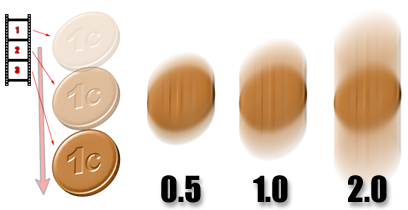
Effet de modification de la durée
- Echantillons
- Détermine combien de copies de subdivisions durée sont échantillonnées. Le nombre maximal est 32.
Lorsque la valeur Echantillons est inférieure à celle de Durée, il se produit un échantillonnage aléatoire (c’est la raison pour laquelle le mouvement flou peut avoir un aspect légèrement granuleux). Par exemple, si la valeur de Subdivisions durée est 12 et celle d'Echantillons est 8, il peut y avoir huit exemples aléatoires sur 12 copies possibles dans chaque image.
Quand Echantillons : Durée, il n’y a pas d'échantillonnage aléatoire, et si les deux nombres atteignent leur valeur maximale (32), vous obtenez un résultat important (qui multiplie par 3 ou 4 le temps de rendu normal pour un objet donné).
Pour obtenir un effet de flou lisse, utilisez le paramètre maximum de 32/32. Si vous souhaitez réduire le temps de rendu, les valeurs 12/12 offrent un résultat plus lisse que 16/12.
Etant donné que l'échantillonnage se produit dans cette durée, la valeur de Durée doit toujours être inférieure ou égale à celle d'Echantillons.
- Subdivisions durée
- Détermine combien de copies de chaque objet sont rendues au cours de la durée.
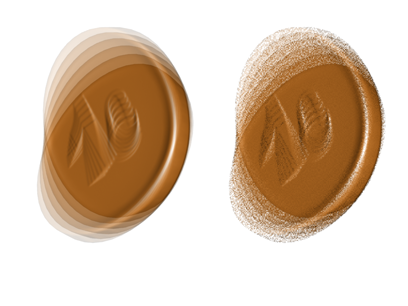
Gauche : valeurs identiques pour Echantillons et Subdivisions
Droite : valeur d'Echantillons inférieure à celle de Subdivisions
Zone Mouvement flou image
Vous pouvez déterminer à quel objet vous souhaitez appliquer la propriété Mouvement flou image en cochant la case Image dans le groupe Mouvement flou de la boîte de dialogue Propriétés de l'objet. Cette option donne un mouvement flou à l'objet en créant un effet de maculage plutôt que de multiples images. Les mouvements de caméra sont pris en compte. Le mouvement flou image est appliqué une fois le rendu achevé.
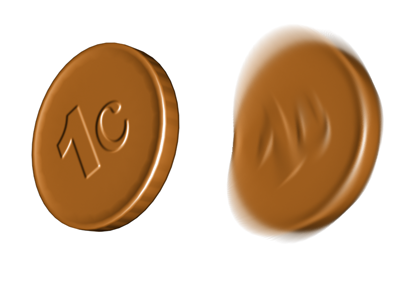
Mouvement flou image appliqué à la pièce sur l'image de droite
Vous ne pouvez pas appliquer un mouvement flou image à des objets si celui-ci modifie leur topologie.
- Tout objet pour lequel l'option Optimiser est sélectionnée.
- Une primitive comportant des segments animés.
- Un Lissage de maillage de n’importe quel type, avec une valeur de Lissage (sous Itérations) autre que 1.
- Un Lissage maillage sur des polygones, avec l'option Conserver faces convexes activée.
- Tout objet doté d'un matériau Déplacement.
En général, si vous manipulez des objets dont la topologie change, il est préférable d'utiliser un mouvement flou scène ou objet, plutôt qu'un mouvement flou image.
- Appliquer
- Active ou désactive le mouvement flou d'image sur la totalité de la scène. Tous les objets affectés d'une propriété Mouvement flou image seront rendus avec un mouvement flou.
- Durée
- Précise la durée pendant laquelle "l'obturateur virtuel" est ouvert. Quand la valeur est égale à 1,0, l'obturateur virtuel est ouvert pendant toute la durée entre une image et la suivante. Plus la valeur est élevée, plus le mouvement flou est prononcé.
- Appliquer à texture d'environn.
- Lorsque cette option est sélectionnée, le mouvement flou d'image est appliqué aux objets de la scène ainsi qu'à la texture d'environnement. L’effet est visible lorsque la caméra tourne.
La texture d'environnement doit utiliser l'une des textures suivantes: Sphérique, Cylindrique ou Emballage. L’effet de mouvement flou image ne peut pas être appliqué aux environnements de mapping d'écran.
- Transparence
- Lorsque cette option est activée, le mouvement flou d'image fonctionne correctement avec des objets transparents qui se chevauchent. L’application d'un mouvement flou image à des objets transparents peut augmenter le temps nécessaire pour le rendu. Cette option est désactivée par défaut.
Zone Textures réflex./réfract. auto
- Itérations rendu
- Définit le nombre de réflexions inter-objet dans les textures de réflexion automatiques non plates. L’augmentation de cette valeur peut parfois améliorer la qualité de l'image mais elle augmente également le temps de rendu des réflexions.
Zone limitation intervalle de couleurs
Cette option permet de gérer l'excédent de luminosité en abaissant ou en mettant à l'échelle les composants de couleurs (RVB) hors intervalle (01). Les reflets spéculaires peuvent faire que les composants de couleurs dépassent l'intervalle définie alors que les filtres de valeur négative peuvent entraîner la réduction de la valeur des composants de couleurs au-dessous de l'intervalle. Choisissez l'une des deux options pour contrôler la façon dont le rendu traitera les composants hors intervalle.
- AttacherPour garder tous les composants de couleurs dans l'intervalle, l'option Attacher abaisse à 1 la valeur de toute couleur supérieure à 1 et augmente à zéro toutes les couleurs inférieures à zéro. Les valeurs comprises entre 0 et 1 ne sont pas modifiées. Les couleurs très claires ont tendance à être rendues blanches lorsque vous utilisez l'option Attacher, car les informations de teinte peuvent être perdues au cours du processus.
- EchellePour conserver les composants dans l'intervalle, l'option Echelle préserve la teinte des couleurs très claires en mettant à l'échelle les trois composants de couleur, de telle sorte que le composant maximal ait une valeur de 1. Notez cependant que cela peut modifier l'aspect des reflets.
Zone Gestion de la mémoire
- Conserver la mémoire
- Lorsque cette option est activée, le rendu utilise moins de mémoire, ce qui augmente le temps nécessaire. Ceci représente une économie de mémoire de 15 à 25 pour-cent. Le temps supplémentaire requis est d'environ 4 pour-cent. Cette option est désactivée par défaut.